很多CAD制圖初學入門者在使用國產CAD軟件繪制圖紙的過程中,不知道該如何使用圖紙目錄。為了讓大家能更深入的了解浩辰CAD建筑軟件的使用。下面就來以國產CAD軟件——浩辰CAD建筑軟件為例來給大家詳細介紹一下CAD圖紙目錄相關的CAD制圖初學入門教程吧!
CAD圖紙目錄的使用教程:
1、首先打開浩辰CAD建筑軟件;
2、然后找到菜單位置,并依次點擊建筑設計→文件布圖→圖紙目錄(TZML);
點取菜單命令后,命令開始在當前工程的圖紙集中搜索圖框(如果沒有添加進圖紙集則不會被搜索到),范圍包括圖紙空間和模型空間在內,其中立剖面圖文件中有兩個圖紙空間布局,各包括一張圖紙,圖紙數是 2,前面的 0 表示模型空間中沒有找到圖紙,后面的數字是圖紙空間布局中的圖框也就是圖紙數,本命令生成的目錄自動按圖框中用戶自己填寫的圖 號進行排序。
用戶接著可單擊“選擇文件”,把其他參加生成圖紙目錄的文件選擇進來,下圖所示為已經選擇 7 個 dwg 文件,按插入圖框的數量統計有 8 張圖紙的情況;單擊“生成目錄”按鈕,進入圖紙插入目錄表格。
圖紙名稱列的文字如果有分號“;”表示該圖紙有圖名和擴展圖名,在輸出表格時起到換行的作用。
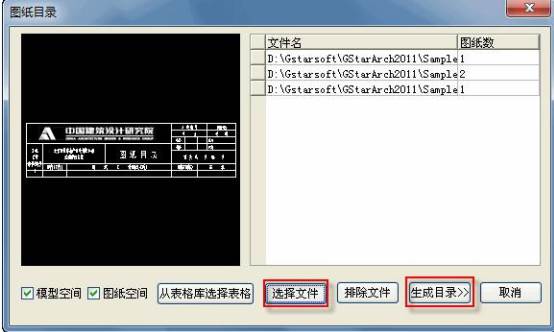
以上就是小編給大家整理的國產CAD軟件——浩辰CAD建筑軟件中CAD圖紙目錄的使用教程,有需要的小伙伴可以參考本篇CAD制圖初學入門教程來嘗試操作一下,更多相關CAD教程可以持續關注浩辰CAD官網哦!
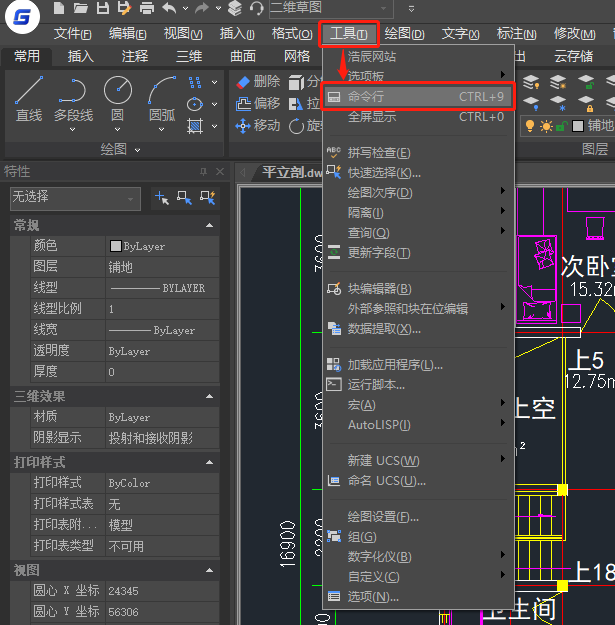
2021-05-14

2020-11-18

2020-11-18

2020-11-18

2020-11-18
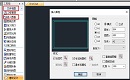
2020-11-18

2020-11-18

2020-11-18

2020-11-17

2020-11-17

2020-11-17

2020-10-21
